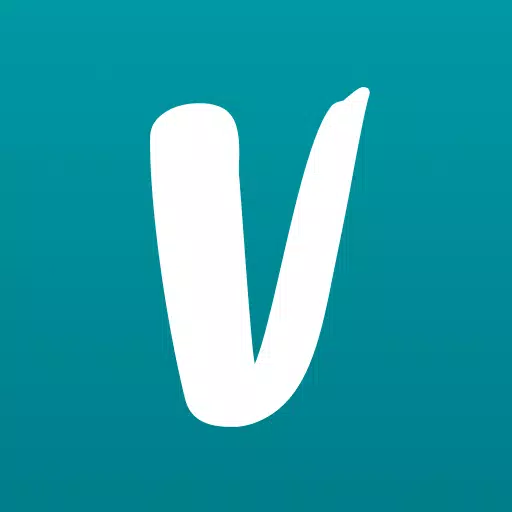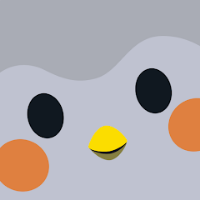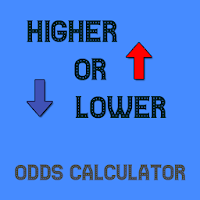"Asus Rog Ally: Sambung ke TV atau Pantau dengan mudah"
Pada tahun 2023, sekutu ROG muncul sebagai alternatif yang cemerlang kepada dek stim, yang membanggakan kelebihan berjalan pada Windows, dengan itu memberikan akses kepada pelbagai permainan yang lebih luas. Tahun berikutnya memperkenalkan Rog Ally X, yang bukan sahaja meningkatkan komponen dalamannya tetapi juga meningkatkan sistem ergonomik dan penyejukannya, menjadikannya lebih selesa untuk digunakan. Walaupun daya tarikan utamanya adalah mudah alih, keupayaan untuk menyambung ke TV atau monitor permainan untuk pengalaman permainan yang lebih santai adalah tambah penting. Kedua -dua Rog Ally dan Rog Ally X menyokong ciri ini, yang membolehkan anda menikmati permainan anda pada skrin yang lebih besar. Berikut adalah panduan yang komprehensif mengenai cara menyambungkan rog anda ke TV atau monitor, lengkap dengan arahan dan cadangan langkah demi langkah.
Cara berhubung dengan penyesuai
Menyambungkan sekutu rog anda ke TV atau monitor boleh dicapai dalam pelbagai cara, tetapi menggunakan penyesuai adalah salah satu kaedah yang paling mudah dan paling tidak memakan ruang. Pilihan terdiri daripada penyesuai gaya dongle kecil dan kabel langsung ke dok ROG Gaming Charger rasmi.
Apa yang anda perlukan

Asus Rog 65w Charger Dock
Menyokong HDMI 2.0 dengan USB Type-A dan USB Type-C untuk ROG Ally. Lihatlah di Best Buy
ASUS telah menyelaraskan proses menyambungkan rog sekutu ke TV dengan dok ROG Gaming Charger rasmi. Penyelesaian padat ini bukan sahaja bertindak sebagai pengecas tetapi juga mengambil ruang yang minimum. Apa yang anda perlukan adalah USB-C dan kabel HDMI untuk bermula. Dok Pengecas juga mempunyai port USB-A, sesuai untuk menyambungkan tetikus atau papan kekunci.
Sebagai alternatif, pihak ketiga USB-C ke penyesuai HDMI boleh dipasang terus ke port USB-C ROG Ally. Dari sana, sambungkan kabel HDMI ke penyesuai dan kemudian ke TV atau monitor anda. Untuk penyelesaian satu kabel yang lancar, USB-C ke kabel HDMI menghubungkan terus dari ROG Ally ke TV atau monitor anda, menghapuskan keperluan untuk langkah tambahan.
Perlu diingat bahawa sesetengah USB-C ke penyesuai HDMI termasuk port USB-C passthough, yang membolehkan anda mengecas sekutu ROG anda semasa ia disambungkan ke paparan luaran. Jika penyesuai anda mempunyai ciri ini, anda memerlukan kabel USB-C tambahan dan penyesuai kuasa anda untuk memastikan bateri dalaman dicas semasa permainan.
Cara Menyambung: Arahan Langkah demi-Langkah
- Palamkan USB-C ke penyesuai HDMI (atau kabel) ke port USB-C ROG Ally di bahagian atas kandang. Jika menggunakan dok ROG Gaming Charger, sambungkan satu hujung kabel USB-C ke port USB-C ROG Ally dan yang lain ke port pengecasan USB-C pada dok pengecas.
- Sambungkan kabel HDMI ke penyesuai (atau dok pengecas) dan pasangkan hujung yang lain ke dalam port HDMI yang tersedia di TV atau monitor anda. Untuk USB-C langsung ke kabel HDMI, pasangkan HDMI akhir ke TV atau monitor anda.
- (Pilihan) Jika penyesuai USB-C anda mempunyai port USB-C passhough untuk mengecas, sambungkan penyesuai kuasa Rog Ally anda.
- Kuasa pada sekutu rog; Ia harus secara automatik mengesan dan mengeluarkan isyarat video.
- Tukar input TV atau monitor anda ke input HDMI yang betul untuk melihat paparan ROG Ally anda.
Cara berhubung dengan stesen dok
Untuk persediaan yang mengingatkan Nintendo Switch, pertimbangkan untuk menggunakan stesen dok. Walaupun ROG Ally tidak mempunyai stesen dok rasmi di luar ROG Gaming Charger Dock, banyak pilihan pihak ketiga boleh didapati. Stesen -stesen dok ini membolehkan anda meletakkan sekutu rog anda dalam pendirian dan menyambungkannya ke TV atau monitor semasa ia dikenakan.
Apa yang anda perlukan

Stesen Docking Jsaux HB0603
Menawarkan 100 watt kuasa untuk pengecasan cepat dan banyak pelabuhan. Dok ringan dan padat ini juga berfungsi sebagai pendirian. Lihat di Amazon
Stesen-stesen dok asas untuk sekutu ROG dilengkapi dengan port HDMI dan pelabuhan pengecasan passvough USB-C. Bagi mereka yang mencari lebih banyak sambungan, dok canggih menyediakan port USB tambahan untuk peranti seperti tikus dan papan kekunci, pemacu keras luaran, port Ethernet untuk sambungan internet berwayar yang stabil, slot kad SD untuk penyimpanan yang diperluaskan, dan juga port paparan untuk paparan tambahan. Pilihan dok padat sesuai untuk pelancong, membolehkan sambungan mudah ke paparan yang lebih besar di mana sahaja. Banyak dok yang serasi dengan dek stim juga sesuai untuk sekutu rog.
Cara Menyambung: Arahan Langkah demi-Langkah
- Letakkan sekutu anda ke dalam dok.
- Sambungkan kord kuasa USB-C ke port USB-C ROG Ally di bahagian atas kandang.
- Sambungkan penyesuai kuasa Rog Ally anda ke port pengecasan USB-C di dok.
- Sambungkan kabel HDMI ke port HDMI di kandang, dengan hujung yang lain dipasang ke port HDMI yang tersedia di TV atau monitor anda.
- Kuasa pada sekutu rog; Ia harus secara automatik mengesan dan mengeluarkan isyarat video.
- Tukar input TV atau monitor anda ke input HDMI yang betul untuk melihat paparan ROG Ally anda.
Anda juga memerlukan pengawal
Walaupun anda boleh menyambungkan tetikus dan papan kekunci ke penyelesaian docking rog sekutu anda, pengalaman permainan yang paling selesa pada skrin yang lebih besar sering dicapai dengan pengawal tanpa wayar. Sekutu ROG bersesuaian dengan mana-mana pengawal permainan yang dibolehkan Bluetooth. Berikut adalah pilihan utama kami untuk pengawal yang berfungsi dengan baik dengan kedua -dua dek stim dan sekutu rog.

Sony Dualsense
Lihat di Amazon | Lihatlah di Best Buy | Lihat di Target

Xbox Elite Series 2 Controller
Lihat di Amazon | Lihatlah di Best Buy

8bitdo Ultimate Controller

Gulikit Kingkong 3 Max Controller

Pengawal Game GameCube PowerA Wireless
Cadangan ini termasuk pilihan pihak pertama seperti DualSense PS5, pengawal Wireless Xbox, atau pengawal Nintendo Switch Pro, serta pelbagai pengawal pihak ketiga. Sesetengah pengawal menggunakan sambungan wayarles 2.4GHz dengan penyesuai USB, menawarkan latensi yang lebih rendah dan jarak yang lebih baik daripada pengawal Bluetooth standard. Bagi mereka yang dekat dengan persediaan mereka, pengawal USB berwayar menyediakan pilihan plug-and-play yang mudah.
-
1

Mengumumkan Pelepasan Bazaar: Tarikh dan Masa Dilancarkan
Feb 02,2025
-
2

DC Heroes Unite: Siri Baharu daripada Silent Hill: Ascension Creators
Dec 18,2024
-
3

Pesta Marvel memperkenalkan Tarikh Keluaran Musim 1
Feb 02,2025
-
4

Survivor Vampire - Panduan dan Petua Sistem Kad Arcana
Feb 26,2025
-
5

Kemas kini pesaing Marvel: Berita dan Ciri
Feb 19,2025
-
6

Decks Novel Rogue Android debut
Feb 25,2025
-
7

WWE 2K25: Pulangan lama ditunggu-tunggu
Feb 23,2025
-
8

Anime Fate Echoes: Dapatkan Kod Roblox Terkini untuk Januari 2025
Jan 20,2025
-
9

Dapatkan Kod Pintu
Eksklusif untuk Januari 2025 Feb 10,2025
-
10

GTA 6 Siaran: Kejatuhan 2025 disahkan
Feb 23,2025
-
Muat turun

Street Rooster Fight Kung Fu
Tindakan / 65.4 MB
Kemas kini: Feb 14,2025
-
Muat turun

Ben 10 A day with Gwen
Santai / 47.41M
Kemas kini: Dec 24,2024
-
Muat turun

A Simple Life with My Unobtrusive Sister
Santai / 392.30M
Kemas kini: Dec 10,2024
-
4
Mega Jackpot
-
5
The Lewd Knight
-
6
Kame Paradise
-
7
Chumba Lite - Fun Casino Slots
-
8
Little Green Hill
-
9
VPN Qatar - Get Qatar IP
-
10
Day by Day